
Zawartość
- Rozwiązania dotyczące blokowania arkusza kalkulacyjnego Excel
- Rozwiązanie 1. Ochrona hasłem
- Rozwiązanie 2. Blokada komórki
- Jak zablokować wszystkie komórki w dokumencie programu Excel
- Jak zablokować określone komórki w dokumencie programu Excel
- Rozwiązanie 3. Arkusz Excela do formatu PDF
- Dodatkowa wskazówka: jak odblokować plik Excel
- Podsumowanie
Tworzenie pliku Excela jest bardzo trudną i czasochłonną pracą. Jeśli więc istnieje szansa, że plik może zostać usunięty przez kogoś przypadkowo lub celowo, najlepiej jest chronić plik Excel w jakikolwiek możliwy sposób. Dlatego wielu użytkowników programu Excel szuka opcji na jak zablokować arkusz kalkulacyjny Excel. Możesz łatwo zabezpieczyć plik hasłem, ale musisz pamiętać, że poziom szyfrowania hasła w Excelu jest słaby, nawet w najnowszych wersjach. Można je łatwo zhakować. Niemniej jednak jest to opłacalna metoda. Tak więc, jeśli nadal chcesz korzystać z tej metody ochrony, istnieje kilka skutecznych metod wymienionych poniżej, które mogą Ci się przydać.
Rozwiązania dotyczące blokowania arkusza kalkulacyjnego Excel
Nikt nie chce zrujnować swoich plików Excela, udostępniając arkusz kalkulacyjny wszystkim. Niestety, decyzja nie zawsze należy do Ciebie, gdy pracujesz w dużej firmie, być może będziesz musiał dzielić się swoją pracą z innymi ludźmi. Ale jeśli w jakiś sposób coś się zmieni lub ktoś celowo zmieni jakiekolwiek szczegóły, cała Twoja praca pójdzie na marne. Lista kilku sposobów zablokuj arkusz kalkulacyjny Excel opisano poniżej.
Rozwiązanie 1. Ochrona hasłem
Jeśli chcesz zabezpieczyć hasłem plik Excela, możesz to łatwo zrobić podczas zapisywania ostatecznej wersji dokumentu. Możesz ustawić długie skomplikowane hasło, aby zapobiec wszelkim manipulacjom. Nie wejdą do pliku, jeśli nie będą znali prawidłowego hasła. Po prostu wykonaj następujące czynności:
1. Otwórz dokument Excel.
2. Przejdź do menu „Zapisz jako” i wybierz „Narzędzia”.
3. W „Narzędziach” wybierz „Opcje ogólne”.
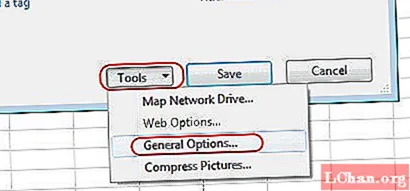
4. Teraz zostaniesz poproszony o podanie haseł, podaj je.
Zostaniesz poproszony o podanie dwóch haseł, pierwsze to uniemożliwienie innym użytkownikom otwierania dokumentu, ale jeśli chcesz otworzyć dokument dla kogoś, drugie hasło uniemożliwi im zmianę jakichkolwiek szczegółów w dokumencie. Jest to również znane jako „Zmień hasło”.
Rozwiązanie 2. Blokada komórki
Jest to bardziej inne podejście do ochrony plików programu Excel. Zamiast blokować cały dokument, możesz zablokować komórki w dokumentach, aby inni mogli go otwierać, ale nie będą mogli zmienić żadnych szczegółów bez hasła. Funkcja blokady komórki jest dostępna we wszystkich wersjach programu Microsoft Excel, w tym w programie Excel 2016. Szczegółowe informacje na jak zablokować arkusz Excela są wymienione poniżej.
Jak zablokować wszystkie komórki w dokumencie programu Excel
Istnieją dwa rodzaje metody Cell Lock; jest to pierwsza, w której blokujesz wszystkie komórki swojego dokumentu hasłem, aby nie można ich było zmienić ani usunąć.
1. Więc uruchom Microsoft Excel na swoim komputerze.
2. W górnej części okna programu Excel znajduje się zakładka „Recenzja”, kliknij ją.

3. Wśród opcji zobaczysz „Protect Sheet”, kliknij na niego, a zostaniesz poproszony o ustawienie hasła.
4. Ustaw hasło i kliknij „OK”.

5. Twoje komórki dokumentu są teraz chronione, nikt nie może ich zmienić i Ty możesz zablokuj arkusz Excela całkowicie z tą opcją.
Jak zablokować określone komórki w dokumencie programu Excel
W pierwszej metodzie blokujesz wszystkie komórki w dokumencie, ale w tej metodzie blokujesz określone komórki w dokumencie, aby inni użytkownicy mogli zmieniać dane w niezabezpieczonych komórkach. W ten sposób Twoja praca będzie chroniona, ale inni też będą mogli udzielić wsparcia. Metoda została opisana poniżej.
1. Uruchom program Microsoft Excel na swoim komputerze.
2. Wybierz komórki, które chcesz zwolnić po zablokowaniu innych komórek.
3. Teraz kliknij prawym przyciskiem myszy zaznaczone komórki, spośród opcji wybierz „Formatuj komórki”.

4. Następnie przejdź do zakładki „Ochrona”.
5. Teraz odznacz opcję „Zablokuj” i kliknij „OK”.

6. Teraz przejdź do „Przeglądu” i wybierz „Chroń arkusz” i kliknij „OK”.
Rozwiązanie 3. Arkusz Excela do formatu PDF
Jednym z najskuteczniejszych sposobów ochrony dokumentu programu Excel jest konwersja dokumentu programu Excel do plików PDF. To rozwiązanie korzystne dla wszystkich! Konwersja dokumentu do formatu PDF wygląda bardzo profesjonalnie i nikt w Twoim biurze nie poczuje się urażony tym, że chroniłeś swoje dokumenty hasłem. Wykonaj poniższe czynności, aby przekształcić dokument programu Excel w format PDF.
1. Otwórz Microsoft Excel.
2. Teraz przejdź do menu „Drukuj” i skonfiguruj stronę tak, aby wszystko mieściło się na jednej stronie.
3. Jeśli chcesz zobaczyć, jak to wygląda, kliknij przycisk „Podgląd”.
4. Następnie przejdź do menu „Zapisz jako” i wybierz opcję „PDF”.

Wszystko jest zrobione! Twój dokument został przekonwertowany do formatu PDF. Później, jeśli chcesz przekonwertować go z powrotem do programu Excel, możesz to zrobić w dowolnym momencie. Działa to dla każdej wersji programu Excel.
Dodatkowa wskazówka: jak odblokować plik Excel
Na pewno zapomnisz kilku haseł do dokumentów programu Excel, jeśli chronisz je wszystkie. Niestety nie ma możliwości, aby dostać się do dokumentu za pomocą konwencjonalnych środków. Tutaj pojawia się PassFab for Excel.
PassFab for Excel to jedno z najlepszych programów, które pozwala szybko rozwiązać ten problem. Oprogramowanie może natychmiast odzyskać utracone lub zapomniane hasła i odblokować dokument w mgnieniu oka! Obsługuje również wszystkie wersje programu Excel i najnowszy program Excel 2016. Poniżej opisano krok po kroku proces odzyskiwania.
Krok 1. Otwórz PassFab for Excel na swoim komputerze.

Krok 2. Kliknij „Dodaj”, aby przesłać plik Excel.

Krok 3. Wybierz tryb ataku hasłem. Dostępne są 3 metody deszyfrowania w zależności od okoliczności.
- Atak słownikowy (wymaga już zaimportowanego słownika haseł)
- Atak siłowy (opcja domyślna)
- Brute-force with Mask Attack (wymaga wprowadzenia danych przez użytkownika)
Krok 4. Naciśnij „Start” po wybraniu żądanego ataku.

Poczekaj chwilę, aż oprogramowanie odszyfruje wszystko. Otrzymasz hasło w wyskakującym okienku. Gotowe! Upewnij się, że wybrałeś właściwą metodę odszyfrowywania.
Podsumowanie
Ochrona Twojej pracy jest bardzo ważna. Również jeśli ktoś próbuje to zrobić celowo, musisz się na tym skupić dwa razy bardziej. Spróbuj więc użyć najnowszych wersji programu Excel, na przykład po 2010 roku. Poziomy szyfrowania w tych wersjach są znacznie lepsze. Spróbuj użyć złożonego hasła, aby je zablokować, a będziesz dobry. Tak więc, jeśli się zastanawiasz „Jak zablokować arkusz kalkulacyjny Excel? ” teraz wiesz, co robić!
A jeśli w jakiś sposób zapomniałeś hasła do któregoś z dokumentów, zawsze możesz skorzystać z programu PassFab for Excel, który bardzo szybko odzyska hasło, a następnie możesz otworzyć dokument bez utraty danych.



